
So übertragen Sie den Kalender vom iPhone auf Android [100 % sicher]

„Wie kann mein Partner seinen iPhone-Kalender mit mir auf meinem Samsung Galaxy-Handy ( Android Gerät) teilen? Wir haben allerdings unsere eigenen iCloud- und Google-Konten.“
- Aus der Apple Community
Beim Wechsel von einem iPhone zu einem Android Gerät kann die Übertragung wichtiger Informationen wie Kalenderereignisse eine gewisse Herausforderung darstellen. Glücklicherweise gibt es mehrere Möglichkeiten, Kalender ganz einfach vom iPhone auf Android zu übertragen, sodass Sie wichtige Termine auf Ihrem neuen Gerät nahtlos im Auge behalten können. Wenn Sie nur wenige wichtige Termine haben, ist die manuelle Neuerstellung im Android Kalender eine unkomplizierte Methode, die sich besonders für die Übertragung einer kleinen Anzahl wichtiger Termine eignet. Bei größeren Überweisungen machen Tools wie ein Google-Konto, iCloud oder Switch to Android den Vorgang schnell und effizient.
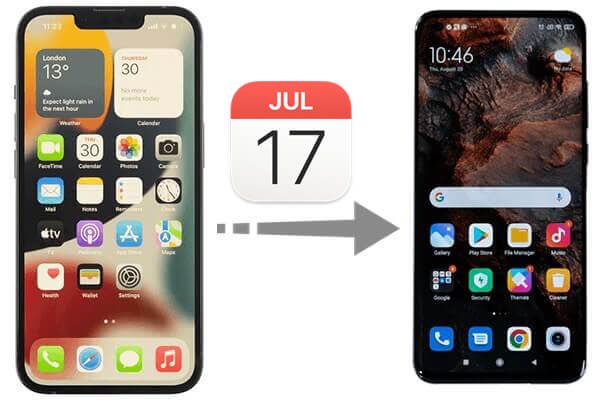
Switch to Android ist ein von Google entwickeltes Migrationstool, mit dem iPhone-Benutzer Kontakte , Kalenderereignisse, Fotos, Videos und andere Daten auf ihr Android Gerät übertragen können. Um diese Methode besser nutzen zu können, muss auf Ihrem iPhone iOS 12 oder höher ausgeführt werden, während für Android die Verwendung von Geräten mit Android 12 oder neueren Versionen empfohlen wird.
Schritte zum Teilen des iPhone-Kalenders für Android durch den Wechsel zu Android :
Schritt 1. Laden Sie Switch to Android aus dem App Store herunter und installieren Sie es auf Ihrem iPhone. Öffnen Sie die App, akzeptieren Sie die Allgemeinen Geschäftsbedingungen und tippen Sie dann auf „Start“, um fortzufahren.

Schritt 2. Sie werden aufgefordert, der Kamera des iPhones das Scannen eines QR-Codes auf Ihrem Android Telefon zu erlauben. Wenn das nicht funktioniert, können Sie auf die Option „QR-Code kann nicht gescannt werden“ tippen. Aktivieren Sie dann den WLAN-Hotspot auf Ihrem Android Telefon und verbinden Sie Ihr iPhone damit.
Schritt 3. Wählen Sie als Nächstes auf der Übertragungsoberfläche „Kalender“ zusammen mit anderen Datentypen aus, die Sie übertragen möchten, z. B. Kontakte und Fotos.
Schritt 4. Befolgen Sie die Anweisungen auf dem Bildschirm, um iMessage auf Ihrem iPhone zu deaktivieren, damit Sie Nachrichten auf Ihrem neuen Android Gerät empfangen können.
Schritt 5. Tippen Sie auf „Anfrage starten“, melden Sie sich mit Ihrer Apple-ID an und klicken Sie dann auf „Kopie Ihrer iCloud-Daten anfordern“. Der Übertragungsvorgang beginnt.
Schritt 6. Sobald die Übertragung abgeschlossen ist, können Sie die App schließen und mit der Einrichtung Ihres neuen Android Geräts fortfahren.
Die Verwendung eines Google-Kontos ist eine weitere einfache Methode zum Übertragen von Kalenderereignissen vom iPhone auf Android . Durch die Synchronisierung Ihres iPhone-Kalenders mit einem Google-Konto werden Ihre Termine automatisch auf Android angezeigt.
Hier sind die besonderen Schritte:
Schritt 1. Gehen Sie auf einem iPhone zu „Einstellungen“ > „Mail“ > „Konten“, tippen Sie auf „Konto hinzufügen“, wählen Sie „Google“ und melden Sie sich an.

Schritt 2. Stellen Sie sicher, dass die Option „Kalender“ aktiviert ist.
Schritt 3. Öffnen Sie auf einem Android Gerät „Einstellungen“ > „Konten“, wählen Sie „Konto hinzufügen“ und melden Sie sich mit demselben Google-Konto an.
Schritt 4. Öffnen Sie die Kalender-App und warten Sie einige Minuten. Alle Kalenderereignisse werden synchronisiert und angezeigt.
Wenn Sie iCloud zum Speichern Ihrer Kalender verwenden, können Sie Ihre Daten in Google Kalender exportieren, um sie auf Ihrem Android Gerät anzuzeigen. Diese Methode unterstützt den gleichzeitigen Import mehrerer Kalender, der Vorgang ist jedoch relativ komplizierter.
So übertragen Sie einen Kalender mit iCloud vom iPhone auf Android :
Schritt 1. Öffnen Sie auf Ihrem iPhone „Einstellungen“ > „Apple ID“ > „iCloud“ und stellen Sie sicher, dass Kalender aktiviert sind.
Schritt 2. Greifen Sie auf Ihrem Computer auf iCloud.com zu und melden Sie sich an.
Schritt 3. Navigieren Sie zu „Kalender“, wählen Sie die Kalender aus, die Sie exportieren möchten, klicken Sie auf „Kalenderfreigabe“ und aktivieren Sie „Öffentlicher Kalender“.
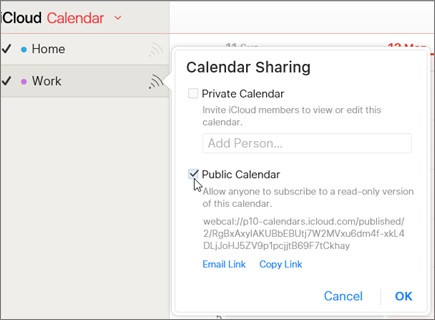
Schritt 4. Kopieren Sie den freigegebenen Link, öffnen Sie einen neuen Browser-Tab, ändern Sie „webcal“ im Link in „http“ und drücken Sie „Enter“, um die .ics-Datei herunterzuladen.
Schritt 5. Klicken Sie auf der Google Kalender-Webseite auf „Einstellungen“ > „Importieren und Exportieren“, wählen Sie die heruntergeladene ICS-Datei aus und importieren Sie sie in Google Kalender.
Schritt 6. Aktivieren Sie die Google Kalender-Synchronisierung auf Ihrem Android Gerät.
Um Ihren Kalender von einem iPhone mit einem Android Gerät zu synchronisieren, können Sie Google Kalender verwenden. Der Schwerpunkt liegt auf der Herstellung einer dauerhaften, bidirektionalen Synchronisierung zwischen Ihren iPhone-Kalenderereignissen und Ihrem Google Kalender, der dann automatisch auf Ihrem Android Gerät angezeigt wird.
So synchronisieren Sie den Kalender von einem iPhone über Google Kalender mit einem Android -Telefon:
Schritt 1. Öffnen Sie die App „Einstellungen“ auf Ihrem iPhone, scrollen Sie nach unten, tippen Sie auf „Kalender“ und wählen Sie „Konten“ > „Konto hinzufügen“.
Schritt 2: Wählen Sie „Google“ und melden Sie sich mit Ihren Google-Kontodaten an. Stellen Sie dann sicher, dass der Kalenderschalter während der Einrichtung aktiviert ist.
Schritt 3: Öffnen Sie die Kalender-App auf Ihrem iPhone, tippen Sie unten auf „Kalender“ und stellen Sie sicher, dass Ihr Google Kalender ausgewählt und sichtbar ist.
Schritt 4: Gehen Sie zu Einstellungen > „Passwort & Konten“ > „iCloud“ > „Kalender“ und stellen Sie sicher, dass die Synchronisierung aktiviert ist.
Schritt 5: Gehen Sie auf einem Computer zu https://www.icloud.com/ und melden Sie sich mit Ihrer Apple-ID an. Klicken Sie auf das Symbol „Kalender“. Wählen Sie als Nächstes den Kalender aus, den Sie teilen möchten, klicken Sie auf die Schaltfläche „Teilen“ (es sieht aus wie ein WLAN-Signal) und aktivieren Sie „Öffentlicher Kalender“.
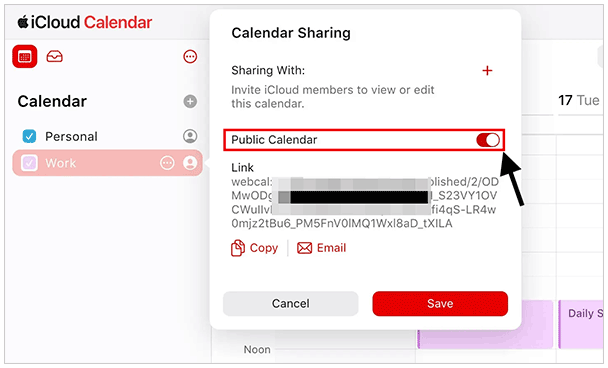
Schritt 6: Kopieren Sie die generierte URL des öffentlichen Kalenders. Öffnen Sie dann Google Kalender auf Ihrem Computer (https://calendar.google.com/). Klicken Sie im linken Bereich neben „Andere Kalender“ auf das „+“-Symbol und wählen Sie „Von URL“ aus.
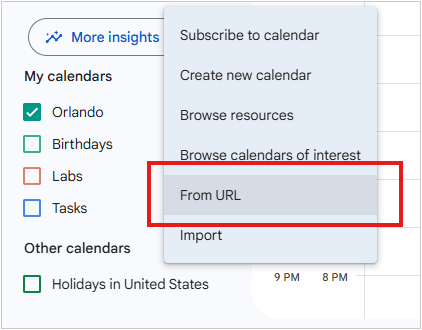
Schritt 7: Fügen Sie die URL des iCloud-Kalenders ein und klicken Sie auf „Kalender hinzufügen“. Beachten Sie, dass es sich im Allgemeinen um eine einseitige Synchronisierung von iCloud mit Google Kalender handelt. In Google Kalender vorgenommene Änderungen werden auf diese Weise möglicherweise nicht auf Ihren iPhone-Kalender übertragen.
Schritt 8: Laden Sie die Google Kalender-App auf Ihr Android Telefon herunter und melden Sie sich mit demselben Google-Konto an, mit dem Sie Ihren iPhone-Kalender synchronisiert haben. Ihre Kalenderereignisse von Ihrem iPhone sollten jetzt auf Ihrem Android Gerät sichtbar sein.
Wenn Sie andere Daten von einem iPhone auf ein Android übertragen müssen, kann Ihnen Coolmuster Mobile Transfer helfen. Obwohl Coolmuster Mobile Transfer derzeit die Übertragung von Kalendern vom iPhone auf Android nicht unterstützt, unterstützt es die Übertragung von Kontakten, SMS, Musik, Videos, E-Books (PDFs und ePubs) und Fotos von iOS auf Android .
Neben iPhone zu Android werden auch Android zu iPhone , iPhone zu iPhone und Android zu Android unterstützt. Verschiedene Übertragungsarten unterstützen unterschiedliche Datentypen. Bezüglich der Kompatibilität brauchen Sie sich überhaupt keine Sorgen zu machen. Es passt perfekt zu jedem Gerät mit Android 4 und höher oder iOS 5 und höher, einschließlich iPhone 16 und Samsung Galaxy S24.
Wie verwende ich Mobile Transfer, um Daten vom iPhone auf Android zu übertragen ?
01 Installieren Sie die Software und führen Sie sie auf Ihrem Computer aus. Es funktioniert sowohl auf Windows als auch auf Mac .
02 Verbinden Sie beide Geräte über ihre jeweiligen USB-Kabel mit demselben Computer und befolgen Sie dann die Anweisungen auf dem Bildschirm, um fortzufahren. Sobald die Verbindung hergestellt ist, zeigen die Gerätesymbole an, dass sie verknüpft sind. Bitte beachten Sie, dass sich das iPhone in der Quellposition befinden sollte. Klicken Sie bei Bedarf auf die Schaltfläche „Umdrehen“, um sie zu wechseln.

03 Wählen Sie die Datentypen aus, die Sie teilen möchten, und klicken Sie auf die Schaltfläche „Kopieren starten“, um den automatischen Übertragungsvorgang zu starten.

Hinweis: Stellen Sie beim Übertragen von SMS vom iPhone auf Android sicher, dass das iPhone entsperrt ist. Achten Sie genau auf die Aufforderungen zum Entsperren, die auf dem iPhone-Bildschirm angezeigt werden, um einen reibungslosen Übertragungsvorgang zu gewährleisten.

Mit den richtigen Tools und Methoden kann die Übertragung von Kalenderereignissen vom iPhone auf Android ganz einfach sein. In diesem Leitfaden werden mehrere Ansätze behandelt, darunter der Wechsel zu Android , die Synchronisierung von Google-Konten und iCloud, um sicherzustellen, dass die Umstellung Ihrer Kalenderereignisse reibungslos verläuft. Für Benutzer, die zusätzliche Daten wie Kontakte, Fotos und Nachrichten übertragen müssen, bietet Coolmuster Mobile Transfer eine umfassende Lösung für eine vollständige Datenmigration mit einem Klick. Ganz gleich, ob Sie nur ein paar Termine oder Ihr gesamtes digitales Leben umziehen, diese Methoden machen den Übergang mühelos.
Verwandte Artikel:
So übertragen Sie den Kalender von Android auf Android (2024)
3 einfache Möglichkeiten, Ihren Kalender von Android auf das iPhone zu übertragen
Wie übertrage ich Kalender ohne Probleme von Samsung auf Samsung? (Vollständige Anleitung)
Wie synchronisiert man iPhone- und iPad-Kalender? Auf zwei einfache Arten gelöst

 Übertragung von Telefon zu Telefon
Übertragung von Telefon zu Telefon
 So übertragen Sie den Kalender vom iPhone auf Android [100 % sicher]
So übertragen Sie den Kalender vom iPhone auf Android [100 % sicher]





